Diesen PC zurücksetzen ohne Windows 10-DVD: so geht’s.
Fehler, die auf einem System auftreten, lassen sich in der Regel durch die Deinstallation des betroffenen Programms lösen. Häufig hilft es auch, den Autostart sowie die Windows-Dienste zu bereinigen, so dass auftretende Fehler beim Starten des Rechners direkt unterbunden werden. Sollte Ihr System jedoch nach wie vor zu langsam laufen oder Sie haben sich generell dazu entschieden, das gesamte System zurückzusetzen, so funktioniert dies auch bequem ohne eine Windows-DVD. Noch vor einigen Jahren war es wichtig, die Windows-CD bzw. –DVD parat zu halten und Windows auf diese Weise neu zu installieren. Inzwischen können Sie Ihr System ganz bequem von der Windows-Oberfläche zurücksetzen, ohne dass Sie einen Key eingeben müssen oder eine CD dafür benötigen. Wir zeigen Ihnen in diesem Beitrag, an welcher Stelle Sie die entsprechenden Einstellungen finden.
Ältere Windows-Version wiederherstellen
Grundsätzlich haben Sie drei Optionen: Sie können einzelne Tools und Programme, deinstallieren, Windows auf einen früheren Stand zurücksetzen oder zu einer vorherigen Version von Windows zurückkehren.
Wiederherstellung: Diesen PC zurücksetzen
Wenn Ihr Computer nicht einwandfrei läuft, könnte es hilfreich sein, ihn zurückzusetzen. Dabei können Sie auswählen, ob Sie persönliche Dateien behalten oder entfernen möchten, und Windows anschließend neu installieren. Um diese Option aufzurufen, gehen Sie wie folgt vor:
- Klicken Sie auf das Windows-Logo
- Geben Sie den Begriff „Systemsteuerung“ ein und bestätigen Sie mit „Enter“
- Klicken Sie jetzt auf „Update & Sicherheit“
- Wechseln Sie zum Bereich „Wiederherstellung“
- Klicken Sie auf „Los geht’s“, um den eigenen PC zurückzusetzen
- Folgen Sie den Anweisungen auf dem Bildschirm
- Warten Sie, bis Ihr Computer automatisch neu startet
Nach abgeschlossenem Zurücksetzen finden Sie Ihr System so vor, wie es zu ursprünglich einmal gewesen ist: Fehler etc. sollten nun beseitigt werden und Sie können die notwendigen Programme erneut installieren.
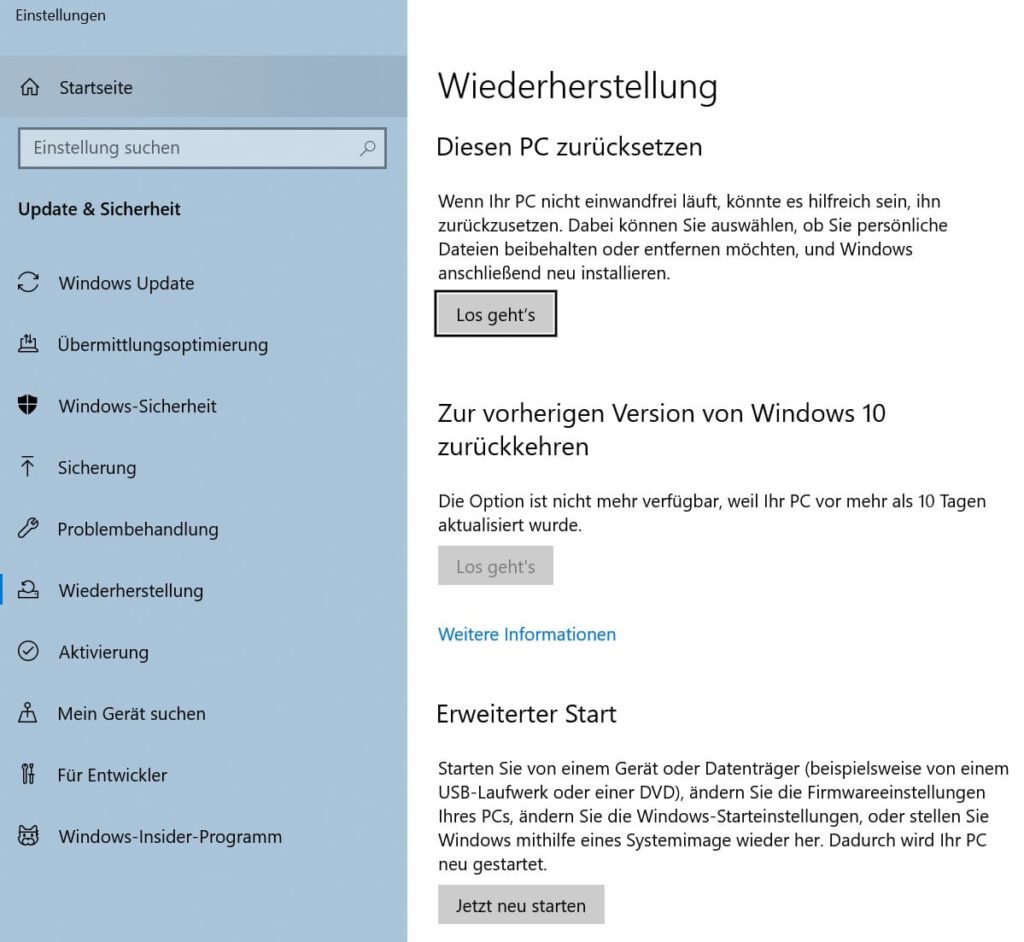
Rückkehr zur vorherigen Windows-Version
Alternativ haben Sie in diesem Bereich die Möglichkeit, zu einer früheren Windows-Version zurückzukehren. An dieser Stelle gibt es jedoch eine Besonderheit, denn: Diese Option ist nur kurzfristig verfügbar. Sie ist dann nicht mehr verfügbar, wenn Ihr Computer vor mehr als 10 Tagen aktualisiert wurde. Haben Sie Ihr letztes Update daher vor einigen Wochen installieren, so können Sie diese Funktion nicht mehr ausführen. Merken Sie jedoch, dass ein kürzlich installiertes Update ggf. einen Fehler verursacht, so können Sie dieses Update nun rückgängig machen und zur vorherigen Version zurückkehren.
Weitere Option: Erweiterter Start
Windows selbst schreibt dazu: Starten Sie von einem Gerät oder Datenträger (beispielsweise von einem USB-Laufwerk oder einer DVD), ändern Sie die Firmware-Einstellungen Ihres PCs, ändern Sie die Windows-Starteinstellungen oder stellen Sie Windows mithilfe eines Systemimages wieder her. Dadurch wird Ihr PC neu gestartet. Mit dem Klick auf „Jetzt neu starten“ wird die Aktion ausgeführt.
Ein Systemimage muss natürlich zuvor erstellt werden, sonst kann darauf nicht zurückgegriffen werden. Wenn Sie von einem externen Laufwerk oder einem Stick starten möchten, so sollten Sie über einen funktionsfähigen Datenträger verfügen, den Sie zuvor mit dem Microsoft Creation Tool erstellen können.
Wiederherstellung als letztes Mittel
Grundsätzlich sollten Sie zunächst versuchen, Fehler und Probleme auf Ihrem Computer eigenständig zu beheben, indem Sie die entsprechenden Programme deinstallieren. Eine Wiederherstellung kann immer dazu führen, dass bestimmte Daten verloren gehen oder diverse Anwendungen nicht mehr ordnungsgemäß funktionieren. Sind Sie der Meinung, dass Ihr System auf „herkömmliche Weise“ nicht mehr wiederherstellbar ist, so ist das Zurücksetzen des Computers sicherlich die beste Wahl. Alternativ können Sie versuchen, Windows 10 generell neu zu installieren, um auf diese Weise sämtliche Fehler des Systems auszumerzen.
Fazit
Windows 10 bietet Ihnen zahlreiche Möglichkeiten, Ihr System von Problemen und Schwierigkeiten zu befreien. Windows 11 weist ähnliche Funktionsweisen auf und lässt sich an ähnlicher Stelle über denselben Weg korrigieren.

